Kamu lagi mencari cara membuat poster di Canva yang mudah dan gratis? Butuh desain poster untuk tugas sekolah, tugas kuliah ataupun untuk kebutuhan organisasi yang kamu ikuti tapi nggak punya skill desain sama sekali? Tenang saja! Kamu bisa kok membuat poster menggunakan canva yang dijamin sangat mudah untuk kamu lakukan.
Nah... Kamu bisa nih menggunakan situs ataupun aplikasi Canva yang menyediakan banyak sekali material desain dan juga template untuk poster kamu. Canva menyediakan beragam template poster mulai dari poster pendidikan, poster kesehatan, poster lingkungan, poster kebersihan, poster iklan, poster bukber, poster tentang virus covid 19 dan masih banyak lagi.
Bagaimana Langkah & Cara Membuat Poster di Canva dengan Mudah dan Gratis
Kalian pernah iseng-iseng nyoba desain di canva? Pernah merasa tertipu karena kalian disuruh bayar sama aplikasinya? Nah... Tutorial ini adalah jawaban yang tepat untuk rasa penasaran kalian. Disini saya akan memberikan tips agar sahabat blografise bisa menggunakan template desain dengan gratis di Canva. Dan inilah sedikit langkah dan cara membuat desain poster di Canva dengan mudah dan gratis versi blografise.
1. Buka Situs atau Aplikasi Canva
Kalau kamu pengguna laptop, komputer dan PC, kamu bisa bisa nih membuat poster langsung di situs canva tanpa perlu mengunduh aplikasi canva sama sekali.
Jika kamu pengguna smartphone, kamu bisa mengunduh aplikasi Canva terlebih dahulu agar kamu bisa lebih leluasa dalam mendesain poster nantinya. Untuk pengguna android, kamu bisa mengunduh aplikasi Canva di Playstore. Nah... Kalau kamu pengguna iPhone, kamu bisa mengunduh Canva di App Store.
Pokoknya jangan sampai lupa untuk download serta install aplikasi Canva terlebih dahulu di smartphone kamu yaa!
2. Lakukan Daftar/Login Akun di Canva
Saat kamu pertama kali menggunakan dan membuka Canva, maka kamu diharuskan untuk melakukan login terlebih dahulu. Kamu bisa menyinkronisasikan Canva kamu dengan akun Google, Akun Apple ataupun akun Facebook kamu.
3. Pilih Jenis Desain Yang Kamu Inginkan
Nah... Setelah kamu melakukan login, maka kamu hanya perlu mencari template desain apa yang kamu butuhkan pada kolom pencarian. Kamu bisa mencari template desain poster pada kolom pencarian ataupun mengklik "Buat Desain" pada situs atau aplikasi Canva.
Sebenarnya ada banyak sekali template desain gartis yang bisa kamu cari di Canva. Namun karena saya membahas cara membuat poster di Canva, maka saya hanya menunjukkan tutorial desain poster saja yaa! Untuk desain lainnya kalian bisa menyesuaikan dengan tutorial ini.
4. Pilih dan Cari Template Poster Yang Kamu Sukai
Jika kamu sudah memilih jenis template desain yang kamu butuhkan, hal selanjutnya akan menjadi lebih mudah lagi. Kamu hanya perlu memilih template desain poster yang kamu sukai di Canva. Ada banyak template yang bisa kamu gunakan secara gratis tanpa perlu berlangganan menjadi member premium.
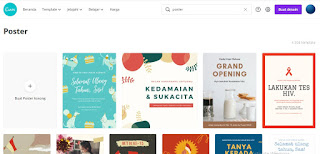
Sebagai contoh, disini saya menggunakan keyword poster perlindungan lingkungan. Dan pada gambar dibawah ini saya menggunakan template desain poster yang berwarna hijau seperti yang saya tunjuk dengan panah merah dibawah ini.
5. Cara Mengedit Template Desain Poster
Cara menggunakan template desain poster yang sudah tersedia di Canva juga sangat mudah dilakukan. Kamu hanya perlu mengklik huruf atau icon yang ingin kamu ganti dengan style atau kalimat yang kamu inginkan. Nah, disini saya menunjukkan cara mengganti template premium dibawah ini menjadi template gratis yang bisa kamu unduh tanpa biaya sepeserpun.
6. Memilih Material Desain Dengan Cerdas
Nah... Hal ini adalah hal yang penting untuk teman-teman ketahui. Karena... Material yang kalian gunakan berpengaruh pada gratis atau tidaknya hasil desain poster kita. Kalau sekiranya ada material yang premium dan ada tulisan "hapus watermark" maka kita harus mengganti material kita menjadi yang gratis serta tanpa tanda mahkota kuning.
Template dibawah ini menjadi template premium karena ada logo yang bersifat tidak gratis atau berlisensi premium. Jika kamu ingin memperoleh template ini secara gratis, maka kamu perlu mengganti logo atau material lainnya yang jika kamu pilih akan muncul "Hapus Watermark".
Dan ketika kita mengganti logo premium tersebut dengan logo gratis yang ada pada library/perpustakaan Canva, maka template yang kamu gunakan akan menjadi gratis dan bebas kamu unduh sesuka hati. Untuk cara membuat poster di Canva dengan mudah dan gratis kali ini, saya mengganti logo pada gambar sebelumnya menjadi logo gratisan seperti ini. Dan jika template desain poster kalian sudah bebas dari kalimat "Hapus Watermark" maka kalian dijamin bisa mengunduh desain di Canva dengan mudah dan gratis.
Disini saya sudah mengganti kalimat sesuai kebutuhan poster saya dan juga dengan kalimat yang saya sukai.
7. Simpan Hasil Desain Kamu 100% Gratis
Setelah desain poster kamu bebas dari lisensi premium baik gambar, huruf dan logo, kamu sudah bisa mengunduh poster kamu secara digital di Canva.
Jeni foemat desain yang bebas kamu gunakan untuk mengunduh desain kamu adalah PNG, JPG, PDF dan Juga Animasi. Untuk format SVG sendiri, kamu memerlukan lisensi dan berlangganan secara premium untuk bisa menadapatkan format tersebut.
Kamu bisa mengunduh format yang kamu sukai dan butuhkan untuk di upload di berbagai media sosial ataupun majalah dinding (mading) sekolah/kampus kamu. Sekarang kamu bisa memperoleh ribuan template desain poster dengan mudah dan hanya perlu mengganti kalimat saja bukan?
Itu saja tutorial tentang cara membuat poster di canva yang bisa saya bagikan kepada teman-teman semua. Walaupun dengan beragam aplikasi kita bisa membuat desain dengan mudah dalam waktu singkat, namun jangan pernah memandang desainer dengan cara yang sama yaaa! Jika kamu menggunakan jasa desainer, tentunya ada hal yang lebih khas dari si desainer dibandingkan saat kamu hanya menggunakan aplikasi saja. Jadi... Tetap menghargai desainer dan jangan meminta harga yang diluar nalar dan asas kemanusiaan ya !
Jangan lupa untuk mengunjungi artikel bermanfaat lainnya yang ada di situs blografise ya teman-teman! Jangan pernah lelah belajar dan meningkatkan skill desain kamu yaa! Semoga bermanfaat dan tetap semangat karena freelancer harus mempunya jiwa baja untuk menangani klien serta omongan tetangga hehe... Sampai jumpa di artikel lainnya !

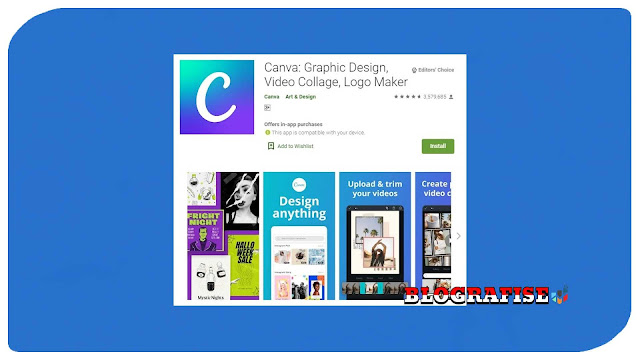



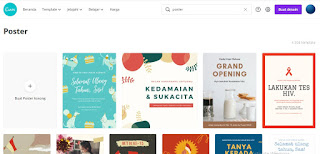







Komentar
Posting Komentar